Funzione MAXIFS di Excel
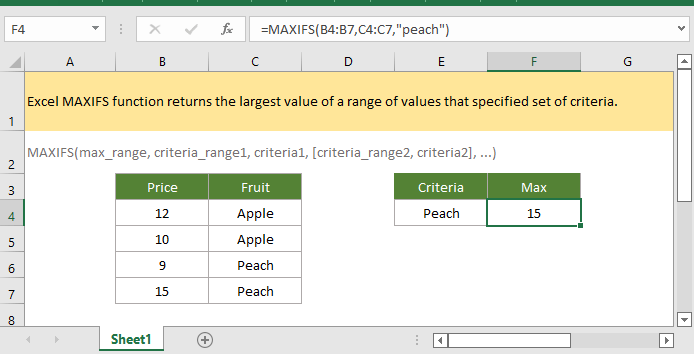
Se desideri seguire questo tutorial, scarica il foglio di calcolo di esempio.
Descrizione
La funzione MAXIFS di Excel restituisce il valore più grande di un intervallo di valori che soddisfa un insieme specificato di criteri.
Sintassi e argomenti
Sintassi della formula
Argomenti
|
Valore restituito
La funzione MAXIFS restituisce il valore numerico più grande che soddisfa i criteri.
Nota
1. La dimensione e la forma di intervallo_max e intervallo_criteri1, … devono essere le stesse, altrimenti la funzione MAXIFS restituisce il valore di errore #VALORE!
2. La funzione MAXIFS supporta operatori logici (<,>,=,<>) e caratteri jolly (*,?) per corrispondenze parziali.
3. Nessuna cella corrisponde ai criteri, la funzione MAXIFS restituisce 0.
4. La funzione MAXIFS ignora le celle vuote in intervallo_max.
Versione
Excel 365, Excel 2019 e versioni successive
Utilizzo ed esempi
Esempio 1: un criterio
L'intervallo B4:B7 elenca i prezzi dei frutti nelle celle C4:C7, ora per ottenere il prezzo più alto delle pesche, puoi utilizzare la seguente formula:
=MAXIFS(B4:B7,C4:C7,"pesca")
Oppure usa il riferimento di cella come criteri1
=MAXIFS(B4:B7,C4:C7,E5)
Premi il tasto Invio per ottenere il prezzo più alto delle pesche.

Esempio 2: due criteri
L'intervallo B10:B15 elenca i prezzi dei frutti nelle celle C10:C15, e l'intervallo D10:D15 elenca il negozio dei frutti, ora per ottenere il prezzo più alto delle pesche nel negozio A, puoi utilizzare la seguente formula:
=MAXIFS(B10:B15,C10:C15,"pesca",D10:D15,"A")
Oppure usa il riferimento di cella come criteri
=MAXIFS(B10:B15,C10:C15,F10,D10:D15,F12)
Premi il tasto Invio per ottenere il prezzo più alto delle pesche nel negozio A.

Funzioni correlate:
Funzione MAX di Excel
La funzione MAX di Excel restituisce il valore più grande nell'insieme di valori fornito (ignora i valori logici).
Funzione MAXA di Excel
La funzione MAXA di Excel restituisce il valore più grande nell'insieme di valori fornito.
Funzione ROMAN di Excel
La funzione ROMAN converte un numero in un numero romano sotto forma di testo.
Funzione ROUND di Excel
La funzione ROUND di Excel arrotonda un numero a un numero specificato di cifre.
Gli strumenti per la produttività di Office migliori
Kutools per Excel - Ti aiuta a distinguerti dalla massa
Kutools per Excel vanta oltre 300 funzionalità, garantendo che ciò di cui hai bisogno sia a portata di clic...
Office Tab - Abilita la lettura e la modifica a schede in Microsoft Office (incluso Excel)
- Un secondo per passare tra decine di documenti aperti!
- Riduce centinaia di clic del mouse ogni giorno, dì addio alla mano del mouse.
- Aumenta la tua produttività del 50% quando visualizzi e modifichi più documenti.
- Porta Schede Efficienti a Office (incluso Excel), proprio come Chrome, Edge e Firefox.
